Taakbeheer krijgt ondersteuning voor accentkleuren op Windows 11 22H2

De Task Manager-app biedt ondersteuning voor accentkleur om het consistentieontwerp van Windows 11 met versie 22H2 te blijven verbeteren.
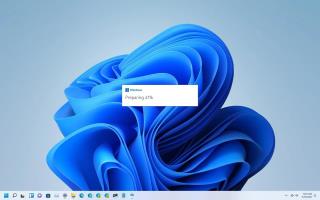
Vanaf 26 januari 2022 is Windows 11 volledig beschikbaar om te downloaden en te installeren via Windows Update op apparaten die voldoen aan de minimale systeemvereisten . Hoewel de nieuwe versie van Windows op 5 oktober 2021 werd gelanceerd, was deze alleen beschikbaar voor een beperkt aantal apparaten, maar nu is deze breder beschikbaar voor in aanmerking komende computers.
Volgens een nieuwe update op de gezondheidsdashboard-website bevindt Windows 11 zich nu in de "laatste fase van beschikbaarheid" en is het klaar voor bredere implementatie voor in aanmerking komende computers. De aankondiging betekent alleen dat het besturingssysteem geen significante problemen meer bevat en compatibel moet zijn met de meeste hardware- en softwareconfiguraties.
Microsoft zegt ook dat er een "sterke vraag naar en voorkeur voor Windows 11 is geweest, waarbij mensen hun in aanmerking komende pc's twee keer zo snel upgraden als voor Windows 10." Het oorspronkelijke plan was om de langzame uitrol voort te zetten tot medio 2022. Vanwege de grote vraag heeft het bedrijf echter besloten de uitrol te versnellen.
Hoewel Windows 11 nu volledig beschikbaar is, betekent dit niet dat er geen problemen zijn, aangezien er altijd een kans is op bugs en andere problemen, afhankelijk van uw hardware- en softwareconfiguratie.
Als je nog steeds Windows 10 gebruikt, heb je verschillende manieren om gratis te upgraden naar Windows 11. De gemakkelijkste manier is om een interne upgrade uit te voeren via "Windows Update" met behulp van de app Instellingen.
De optie Windows Update voert een herinstallatie uit en bestanden, apps en instellingen blijven behouden. Bovendien zal de installatie een kopie van de huidige installatie maken voor het geval er iets misgaat en zo nodig teruggaan naar de vorige versie.
U kunt ook de Installation Assistant gebruiken , een tool waarmee u een compatibel apparaat kunt upgraden, vergelijkbaar met de Windows Update-instellingen. Het verschil is dat je het kunt gebruiken om de installatie te forceren zonder te wachten. De tool is alleen ontworpen voor Windows 10-computers.
Als alternatief kunt u upgraden met behulp van het Windows 11 ISO -bestand. Nadat u het officiële ISO-bestand hebt gedownload, kunt u het koppelen aan Verkenner en de installatie starten om de computer te upgraden.
In het verleden kon je de Media Creation Tool gebruiken om een apparaat te upgraden, maar nu kan de tool alleen worden gebruikt om opstartbare installatiemedia te maken.
Deze handleiding bevat alle methoden die u kunt gebruiken om te upgraden naar Windows 11 vanaf vrijwel elke versie, inclusief Windows 10, 8.1 en 7. Bekijk ook deze walkthrough-video om alles te leren wat nieuw is in Windows 11.
De Task Manager-app biedt ondersteuning voor accentkleur om het consistentieontwerp van Windows 11 met versie 22H2 te blijven verbeteren.
Windows 11-update KB5007262 brengt nieuwe 2D-emoji's in plaats van de oorspronkelijk beloofde 3D-stijl. Hier leest u hoe u ze kunt krijgen.
Beveiligingsonderzoeker onthult zero-day kwetsbaarheid op Windows 11 vanwege de lage uitbetaling van Microsoft in zijn bug bounty-programma.
Het Windows 11-evenement begint op 24 juni om 11.00 uur ET / 08.00 uur PT en je kunt het live bekijken op deze Microsoft-website.
Microsoft is van plan om op 5 april een hybride werkevenement te organiseren om nieuwe functies voor Windows 11 te tonen en het besturingssysteem aan commerciële klanten te verkopen.
Windows 11 om aan te geven dat niet aan de systeemvereisten is voldaan. Ga naar Instellingen voor meer informatie over een watermerk op ondersteunde hardware, maar je kunt het verwijderen.
Microsoft brengt optimalisaties voor games met vensters en een nieuwe Windows HDR-kalibratie-app om de game-ervaring van Windows 11 te verbeteren.
Windows 11 Smart Clipboard komt mogelijk binnenkort in het Dev Channel om nieuwe manieren te testen om te kopiëren en plakken vanaf het klembord.
Windows 11 werkt de Quick Settings-flyout bij met een nieuwe Bluetooth-gebruikersinterface om eenvoudig apparaten te wisselen, aan te sluiten en los te koppelen.
U kunt nu een fysiek exemplaar van Windows 11 Home of Pro kopen bij uw plaatselijke winkel. De doos bevat een USB-media en productsleutel.
Windows 11 heeft een probleem waardoor langzamere NVMe-schijven langzamer werken dan op Windows 10, en Microsoft moet het probleem nog bevestigen en oplossen.
Kijk eerst naar de nieuwe installatie-ervaring van Windows 11, inclusief een gloednieuwe gebruikersinterface voor de out-of-box-ervaring (OOBE).
Windows 11 lekt op het web en bevestigt de officiële naam en onthult de nieuwe moderne interface en iconografie.
Bestandsverkenner krijgt ondersteuning voor TABS zoals in de browser en opnieuw ontworpen navigatievenster aan de linkerkant op Windows 11. Details hier.
Windows 11 (21H2) is aangewezen voor brede implementatie, wat betekent dat het nu beschikbaar is voor alle compatibele computers.
De taakbalk op Windows 11 krijgt naar verluidt slepen en neerzetten in de volgende functie-update na veel gebruikersfeedback.
De app Instellingen voor Windows 11 krijgt mogelijk nieuwe hero-besturingselementen en herinneringen voor vereisten voor niet-ondersteunde apparaten.
De taakbalk van Windows 11 kan nu dynamische meldingen (weer, sport, financiën, laatste nieuws) weergeven in de Widgets-pictogrammen. Details hier.
Windows 11 is de op een na grootste versie van het Microsoft-besturingssysteem, en dit zijn de functies en wijzigingen die u kunt verwachten en de releasedatum.
Er komen nieuwe aanraakbewegingen naar Windows 11, waaronder gebaren om door het menu Start, Snelle instellingen, animaties en grijper te navigeren.
Als u fouten of crashes ondervindt, volg dan de stappen voor een systeemherstel in Windows 11 om uw apparaat terug te zetten naar een eerdere versie.
Als je op zoek bent naar de beste alternatieven voor Microsoft Office, zijn hier 6 uitstekende oplossingen om mee aan de slag te gaan.
Deze tutorial laat zien hoe je een snelkoppeling op je Windows-bureaublad kunt maken die een opdrachtprompt opent naar een specifieke maplocatie.
Wil je niet dat anderen toegang hebben tot je computer terwijl je weg bent? Probeer deze efficiënte manieren om het scherm te vergrendelen in Windows 11.
Ontdek verschillende manieren om een beschadigde Windows-update te repareren als uw apparaat problemen ondervindt na het installeren van een recente update.
Heb je moeite om uit te vinden hoe je een video als schermbeveiliging kunt instellen in Windows 11? We onthullen hoe je dit kunt doen met behulp van gratis software die ideaal is voor meerdere video-bestandsformaten.
Word je geërgerd door de Verteller functie in Windows 11? Leer hoe je de vertellerstem op verschillende eenvoudige manieren kunt uitschakelen.
Het beheren van meerdere e-mailinboxen kan een lastige taak zijn, vooral als je belangrijke e-mails in beide inboxen ontvangt. Dit artikel legt eenvoudige stappen uit om Microsoft Outlook met Gmail te synchroniseren op PC en Apple Mac apparaten.
Hoe de versleutelde bestandssysteemfunctie in Microsoft Windows in te schakelen of uit te schakelen. Ontdek de verschillende methoden voor Windows 11.
Als je toetsenbord dubbel spaties invoert, herstart je computer en maak je toetsenbord schoon. Controleer dan je toetsenbordinstellingen.



























